图片怎样调整大小kb 如何改变图片大小以减小文件大小
更新时间:2024-03-12 16:57:56作者:jiang
图片在我们的日常生活中扮演着重要的角色,无论是在社交媒体上分享精彩瞬间,还是在网页设计中展示产品,我们都离不开图片的支持,有时候我们会面临一个问题,那就是图片的文件大小过大,导致加载速度变慢或者无法发送。为了解决这个问题,我们需要学会如何调整图片的大小,以减小文件的大小。在本文中我们将探讨如何通过改变图片的尺寸和像素来调整图片的大小,以便在不影响质量的情况下减小文件的大小。
方法如下:
1.第一步:选中需要改变大小的图片,单击鼠标右键。打开方式选择“画图”,红色线框标记的就是当前图片的大小。
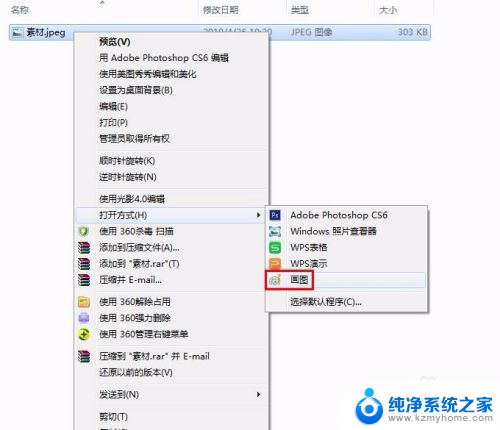

2.第二步:在工具栏中单击“重新调整大小”按钮。
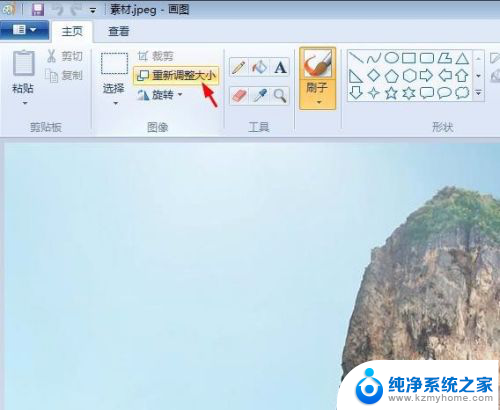
3.第三步:如下图所示,弹出“调整大小和扭曲”对话框。可以通过“百分比”和“像素”两种方式调整图片大小。
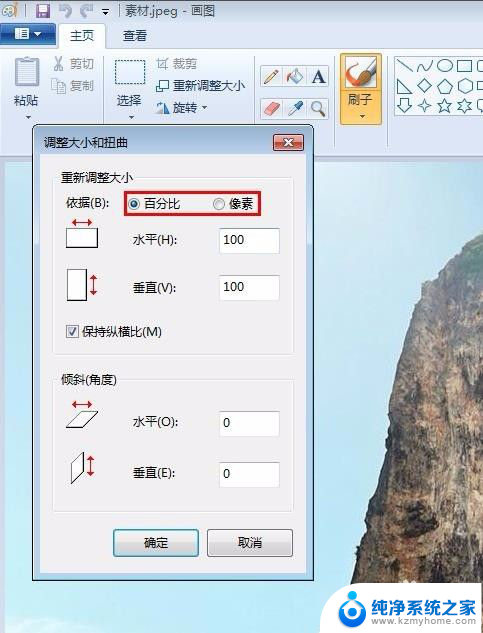
4.第四步:我们选择像素,输入要设置的水平和垂直数值。单击“确定”按钮。
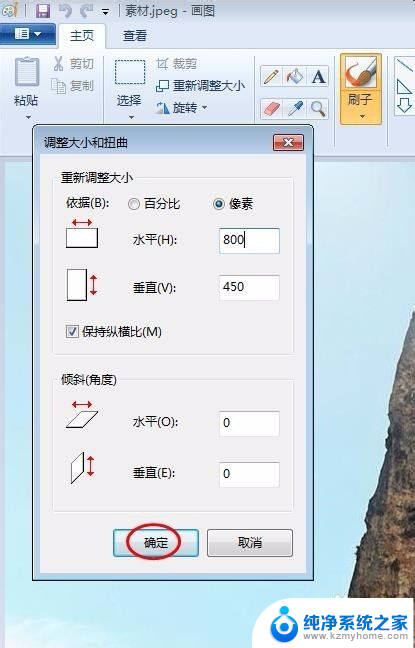
5.第五步:单击左上角“保存”按钮,图片kb就变小了。
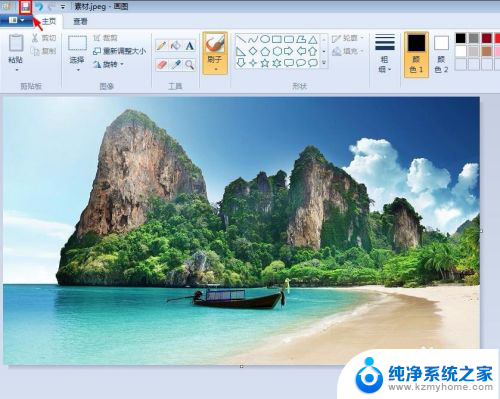
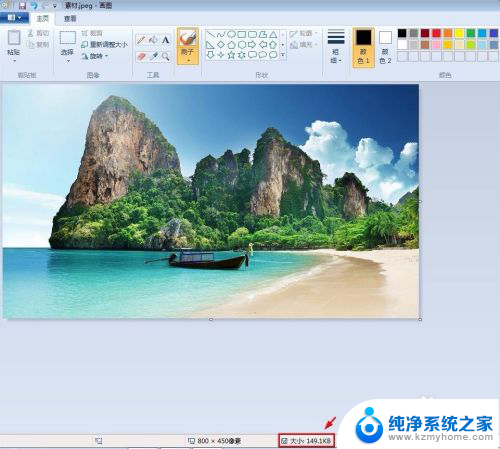
以上就是如何调整图片大小的全部内容,如果还有不清楚的用户可以参考以上小编的步骤进行操作,希望能够对大家有所帮助。
图片怎样调整大小kb 如何改变图片大小以减小文件大小相关教程
- 照片怎样调整大小kb 怎么批量改变图片大小kb
- 电脑如何调整图片大小kb 电脑如何调整图片大小kb
- 如何修改相片大小kb 怎样改变图片大小kb
- 怎么更改图片的大小kb 改变图片大小kb的步骤
- 怎样统一调整word中图片的大小 如何快速调整图片大小
- 照片怎么在电脑上改大小kb 电脑上的图片大小kb如何修改
- 照片电脑怎么改大小kb 电脑怎么压缩图片大小kb
- ps调整图片kb大小 如何使用Photoshop调整图片大小控制在指定的KB范围内
- word的图片怎么统一调整大小 如何快速调整图片大小
- 如何更改图片的像素大小 图片像素和大小调整方法
- 多个word在一个窗口打开 Word如何实现多个文件在一个窗口中显示
- 浏览器分辨率怎么调整 浏览器如何设置屏幕分辨率
- 笔记本电脑开不了机怎么强制开机 笔记本电脑按什么键强制开机
- 怎样看是不是独立显卡 独立显卡型号怎么查看
- 无线网络密码怎么改密码修改 无线网络密码如何更改
- 电脑打印机找 电脑上如何查看设备和打印机设置
电脑教程推荐